
Заглавная страница Избранные статьи Случайная статья Познавательные статьи Новые добавления Обратная связь КАТЕГОРИИ: ТОП 10 на сайте Приготовление дезинфицирующих растворов различной концентрацииТехника нижней прямой подачи мяча. Франко-прусская война (причины и последствия) Организация работы процедурного кабинета Смысловое и механическое запоминание, их место и роль в усвоении знаний Коммуникативные барьеры и пути их преодоления Обработка изделий медицинского назначения многократного применения Образцы текста публицистического стиля Четыре типа изменения баланса Задачи с ответами для Всероссийской олимпиады по праву 
Мы поможем в написании ваших работ! ЗНАЕТЕ ЛИ ВЫ?
Влияние общества на человека
Приготовление дезинфицирующих растворов различной концентрации Практические работы по географии для 6 класса Организация работы процедурного кабинета Изменения в неживой природе осенью Уборка процедурного кабинета Сольфеджио. Все правила по сольфеджио Балочные системы. Определение реакций опор и моментов защемления |
Расчет переходных процессов TRANSIENT
После перехода в режим анализа переходных процессов программа МС9 проверяет правильность составления схемы. При отсутствии ошибок в схеме программа открывает окно задания параметров моделирования Transient Analysis Limits (рис.). Некоторые команды этого окна имеют тоже назначение, что и в окне DC анализа. Отметим особенности. Time Range — конечное и начальное время расчета переходных процессов по формату Tmax[,Tmin]; по умолчанию назначается Tmin=0. Maximum Time Step — максимальный шаг интегрирования. Расчет переходных процессов ведется с переменных шагом, выбираемым автоматически, величина которого определяется допустимой относительной ошибкой RELTOL. Number of Points — количество точек, выводимых в таблицы, т. е. количество строк в таблице вывода результатов по умолчанию принимается равным 51. Если заданные моменты времени не совпадают со значениями, при которых проводился численный расчет, то производится интерполяция.
Рисунок. Окно задания параметров анализа переходных процессов Transient Analysis Limits
Stepping — открытие диалогового окна задания вариации параметров. Properties — открытие диалогового окна, имеющего 5 или 6 закладок для управления выводом графиков, выбора масштабов по осям координат, выбора цвета объектов, параметров шрифта и типа линий, нанесения заголовков в выходных данных и т.д. State Variables — установка начальных условий. Operation Point — выполнение расчета режима по постоянному току перед началом каждого расчета переходных процессов. Данные этого режима заменяют значения всех начальных условий, если они были установлены. Operation Point Only — расчет только режима по постоянному току. Auto Scale Ranges — присвоение признака автоматического масштабирования «Auto» по осям X для каждого нового варианта расчетов. X Expression — имя переменной, откладываемой по оси X. Обычно при анализе переходных процессов по этой оси откладывается время (переменная Т), однако это не всегда так. Так при расчете спектра сигнала с помощью преобразования Фурье (FFT) по оси X откладывается частота F,), а при расчете петли гистерезиса ферромагнетика — напряженность магнитного поля, например Н(К1). Y Expression — математическое выражение для переменной, откладываемой по оси Y. Это может быть простая переменная типа напряжения в узле V(5), падения напряжения на двухполюсном компоненте V(L1), тока ветви I(2,3), I(L1) или математическое выражение, например V(VCC)*I(VCC). После щелчка правой кнопки мыши при расположении курсора в любой графе Y Expression открывается всплывающее меню, позволяющее выбрать из предлагаемых списков переменные и константы, размещаемые в этих графах.
Иконка на панели инструментов После перехода в режим расчета переходных процессов в составе меню команд появляются новы команды, в частности, следующие. Limits Stepping Optimize Analysis Window (F4) 3D Windows — добавление/удаление окна трехмерной графики. State Variables Editor Пример 1. Рассчитаем реакцию простейших интегрирующей (удлиняющей) и дифференцирующей (укорачивающей) цепей на входное воздействие в виде прямоугольных импульсов (рис.). Здесь же продемонстрирован режим пошагового анализа Stepping: величины резисторов R1 и R2 изменяются в заданных пределах, тем самым изменяя постоянные времени цепей. В соответствии с этим, изменяется и скорость изменения кривых напряжения на выводах цепей. Для подписи значений изменяемых параметров использована команда ниспадающего меню Scope > Label Branches.
Рисунок …Временные диаграммы работы простейших цепей.
Пример 2. Смоделируем работу автоколебательного мультивибратора на биполярных транзисторах. Как известно, автоколебательный мультивибратор предназначен для формирования периодической последовательности импульсов, форма которых близка к прямоугольной. Мультивибратор на биполярных транзисторах представляет собой двухкаскадное устройство с цепями положительной обратной связи через конденсаторы.
Если номинальные значения компонентов в плечах мультивибратора одинаковы, то схема становится совершенно симметрична и самовозбуждения не присходит. На практике такая ситуация невозможна из-за разброса параметров компонентов схемы. При моделировании симметричных схем, для обеспечения режима самовозбуждения необходимо внести некоторую «искусственную асимметрию». Проще всего это сделать путем задания несимметричных начальных условий. На рисунке … показаны принципиальная схема автоколебательного мультивибратора, окно задания параметров анализа и временные диаграммы напряжений на выходах Out1 и Out2 и на базе транзистора Q1 — Vbe(Q1). Кроме того, на рисунке показано окно режима Performance, в котором задается команда измерения длительности переднего фронта импульсов напряжения на выходе Out1 — Rise_Time = 173,305 мкС. Как видно из рисунка, форма импульсов на выходах мультивибратора далека от прямоугольной именно из-за большой длительности передних фронтов.
Рисунок … Временные диаграммы работы автоколебательного мультивибратора На практике известны способы улучшения параметров мультивибратора. В частности, необходимо уменьшать величину резистора Rk1. В программе MC9 снижение длительности переднего фронта можно произвести с помощью команды оптимизации, вызываемой нажатием иконки
Рисунок … Демонстрация режима оптимизации
Видно, что крутизна переднего фронта импульсов на выходе Out1 существенно уменьшилась, что видно и в окне оптимизации — 41.278 мкС. Более подробно режимы Performance и Optimise будут описаны ниже. Пример 3. Рассмотрим работу амплитудного модулятора на биполярном транзисторе (рис.).
Рисунок … Принципиальная схема амплитудного модулятора на биполярном транзисторе
Здесь генератор Vmod вырабатывает гармонический сигнал частотой 25 кГц соответствующий модулирующему сигналу. Генератор Vnes — несущий синусоидальный сигнал с частотой 250 кГц. Колебательный контур L1-C1 настроен на частоту несущей. Смещение на транзисторе выбрано из условия линейности модуляционной характеристики и учтено в постоянной составляющей напряжения генераторов Vmod и Vnes. Результаты моделирования показаны на рис. … На верхнем графике показаны АМ-колебания, на нижнем — несущая и модулирующий сигнал. На рисунке видно, что уровень несущей и модулирующего сигнала близки, поэтому глубина модуляции близка к 100%. Меняя уровень модулирующего сигнала можно изменять глубину модуляции. На рис. показан рассчитанный спектр амплитудномодулированного сигнала. Видно, что в спектре АМ-сигнала присутствуют две боковые составляющие на частотах 225 кГц и 275 кГц, а также составляющая на частоте несущей 250 кГц.
Рисунок … Временные диаграммы работы амплитудного модулятора
Рисунок … Спектр АМ сигнала
Пример 4. На практике часто возникает необходимость получить амплитудную модуляцию без несущей, при которой существенно повышаются энергетические показатели передатчиков. Для получения таких сигналов используют балансные модуляторы.
Математическая модель АМ-сигнала без несущей представляет собой произведение модулирующего и несущего колебаний: Vnes * Vmod. Функциональная схема реализации этого математического выражения показана на рис. … Здесь же приведены результаты временного анализа балансного модулятора и спектр го сигнала. Анализируя полученные результаты можно сделать выводы: 1. Временная диаграмма АМ-сигнала без несущей имеет характерный перескок фаза в моменты времени, когда модулирующий сигнал меняет знак; 2. В спектре АМ-сигнала без несущей отсутствует составляющая на частоте несущей.Это означает, что не затрачивается энергия на формирование несущей, а следовательно повышаются энергетические показатели.
Рисунок … Формирование АМ-сигнала без несущей
Анализ частотных характеристик AC
В режиме АС сначала рассчитывается режим схемы по постоянному току, затем линеаризуются все нелинейные компоненты и выполняется расчет комплексных амплитуд узловых потенциалов и токов ветвей. При линеаризации цифровые компоненты заменяются их входными и выходными комплексными сопротивлениями, передача сигналов через них не рассматривается. Ко входу схемы должен быть подключен источник синусоидального или импульсного сигнала PULSE. Этот источник в режиме AC задает место подключения гармонического возмущения с переменной частотой. При расчете частотных характеристик комплексная амплитуда этого сигнала по умолчанию автоматически полагается равной 1 В, начальная фаза нулевая, а частота меняется в пределах, задаваемых в меню AC Analysis Limits. Если имеется один источник сигнала, то выходные напряжения будут совпадать с частотными характеристиками устройства. Если же источников сигнала несколько, то отклики от каждого сигнала будут складываться как комплексные величины. После перехода в режим анализа частотных характеристик программа МС9 проверяет правильность составления схемы. При отсутствии ошибок в схеме программа открывает окно задания параметров моделирования AC Analysis Limits (рис.).
Рисунок. Окно задания параметров моделировании в режиме AC.
Как видно из рисунка, набор команд практически не отличается от аналогичных, соответствующих режиму Transient. Формат задания диапазона частот Frequence Range — fmax[,fmin]. Кроме того, здесь можно выбрать метод вычисления следующей расчетной точки по частоте — Auto, Linear, Log, List.
X Expression — имя переменной, откладываемой по оси X. Обычно при анализе частотных характеристик по этой оси откладывается частота (переменная F), однако это не обязательно. Так при расчете импульсной характеристики с помощью преобразования Фурье по этой оси откладывается время (переменная Т), а при построении годографа для анализа устойчивости по методу Найквиста — действительная составляющая комплексного сигнала. Y Expression — математическое выражение для переменной, откладываемой по оси Y. Это может быть простая переменная типа напряжения в узле V(5), падение напряжения на двухполюсном компоненте V(L1) или тока ветви I(2,3), I(L1), произведения комплексных величин, например V(VCC)*I(VCC), и другие выражения. X Range — максимальное и минимальное значение переменной Х на графике по формату High[,Low]. Если минимальное значение Low равно нулю, его можно не указывать. Для автоматического выбора диапазона переменных в этой графе указывается Auto. В этом случае сначала выполняется моделирование, в процессе которого графики строятся в стандартном масштабе и затем автоматически перестраиваются. Удобно также использовать Fmax,Fmin, в этом случае не надо дублировать диапазон, указанный в Frequency Range. Y Range — максимальное и минимальное значение переменной Y на графике; если минимальное значение равно нулю, его можно не указывать. Для автоматического выбора диапазона переменных в этой графе указывается Auto. Еще одной особенностью режима AC является возможность вывода графиков как в прамоугольной системе координат Последовательность вычислений, выполняемая при проведении анализа частотных характеристик, следующая: 1. Рассчитывается режим работы схемы по постоянному току, исходя из величин постоянных источников напряжения и тока в схеме, а также значений постоянных составляющих источников сигнала схемы (атрибут DC для SINE SOURCE и PULSE SOURСE). 2. Составляется линейная эквивалентная схема замещения каждого прибора на переменном токе в окрестности рассчитанного режима по постоянному току. 3. Составляется полная линеаризованная схема замещения анализируемой схемы по переменному току в окрестности рассчитанного режима по постоянному току (ей соответствует система линейных дифференциальных уравнений). 4. Все источники сигнала схемы принимаются синусоидальными с частотой f = fmin и амплитудой А=1 и нулевой начальной фазой. 5. Анализируется схема и находятся отклики в виде комплексных величин узловых потенциалов и токов схемы для линеаризованной схемы на заданной частоте. 6. Для заданной переменной и для заданных величин (Re, Im, Mag, PHASE и пр.) на графиках строятся точки. 7. Увеличивается частота f на заданный шаг и снова производится расчет. Если частота превысила значение fmax, то расчет завершается.
Пример 1.
Рассчитаем частотные характеристики однокаскадного резонансного усилителя на биполярном транзисторе. На вход усилителя подается сигнал от генератора V1. В качестве источника питания используется батарея V2. Схема и результаты расчетов показаны на рисунке …
Рисунок … АЧХ и ФЧХ резонансного усилителя
Здесь показаны графики проведения многовариантного (пошагового) анализа при изменении номинального значения конденсатора C2. Текстовые надписи соответствующих кривых выполняются по команде Scope > Label Branches.
Пример2. Рассмотрим пример замены некоторого фильтра эквивалентным зависимым источником, задаваемым передаточной функцией. Пусть задан фильтр в виде следующей принципиальной схемы.
С помощью несложных преобразований можно записать передаточную функцию для заданной схемы в операторной форме:
где p — переменная Лапласа. Теперь создадим в программе МС9 две схемы (рис...) — принципиальную схему фильтра, показанную выше, и линейный управляемый источник напряжения заданный передаточной функцией (*).
Рисунок. Пример замены фильтра управляемым источником
Отметим, что при описании передаточной функции источника напряжения, в качестве переменной Лапласа используется идентификатор s, так как именно он используется для этих целей в европейских странах. Поведем анализ частотных характеристик представленных устройств — рассчитаем АЧХ для узлов Out1 и Out2. Результаты показаны на рис.. Как и следовало ожидать, частотные характеристики совершенно одинаковы. Это дает основания при необходимости заменять принципиальные схемы фильтров их аналогами в виде управляемых источников, что в некоторых случаях существенно облегчает решение задач.
Рисунок. Сравнение частотных характеристик
Пример 3. Рассмотрим процедуру параметрической оптимизации в режиме анализа частотных характеристик. Пусть имеется схема, состоящая из трех компонентов – рис.. Здесь же приведена АЧХ, рассчитанная для указанных на схеме номинальных значениях компонентов.
Как видно, АЧХ имеет выраженный максимум на частоте 6.5 МГц. Пусть необходимо так подобрать номинальные значения реактивных компонентов, чтобы выполнить три условия: 1) обеспечить значение коэффициента передачи на частоте 6 МГц не меньшим 50дБ; 2) обеспечить значение коэффициента передачи на частоте 5.5 МГц не большим 5дБ; 3) обеспечить значение коэффициента передачи на частоте 6 МГц не большим 3дБ. Воспользуемся опцией параметрической оптимизации Optimize. Для этого нажатием иконки
Рисунок. АЧХ схемы примера 3 после оптимизации
Как видно из рис... заданные требования к АЧХ выполняются с высокой точностью.
Синтез аналоговых фильтров Рассмотрим возможности расчета аналоговых фильтров с помощью встроенной подпрограммы Design. Эта подпрограмма позволяет синтезировать активные и пассивные фильтры с различными типами аппроксимации частотных характеристик. Меню Design содержит две команды Active Filters и Passive Filters, которые имеют одинаковые диалоговые окна, показанные на рис...
а)
б) Рисунок. Диалоговые окна расчета фильтров На закладке Design выбираются и задаются следующие параметры: 1. Тип фильтра — Low-Pass – ФНЧ, High-Pass – ФВЧ, Band-Pass – полосовой фильтр, Notch – режекторный фильтр. 2. Тип аппроксимирующего полинома — Баттерворта, Чебышева, инверсный Чебышева или эллиптический. 3. Выбирается способ задания параметров АЧХ фильтра — Mode 1 или Mode 2 и задаются числовые значения этих параметров в соответствующих окнах. Названия этих окон расшифровываются на схематическом рисунке. 4. В области Pole and Zeros выводятся численные значения рассчитанных нулей и полюсов синтезированного фильтра. На закладке Implementation щелчком мыши по графе Circuit выбирается тип реализации пассивного фильтра (Standart или Dual) или тип схем отдельных звеньев активного фильтра (Sallen-Key, Fleischer-Tow или Tow-Tomas). Кроме того, при синтезе активных фильтров выбирается тип операционных усилителей (Opamp Model to Use). Масштабный коэффициент Impedance Scale Factor используется для изменения значений параметров всех пассивных компонентов. На закладке Options выбирается формат представления числовых значений параметров компонентов фильтра и параметров передаточных функций, а также выбираются перечень характеристик, графики которых необходимо построить при нажатии кнопки Bode. Пример построения графиков АЧХ и ФЧХ, а также переходной характеристики полосового фильтра приведен на рис...
Рисунок … Частотные и переходная характеристики синтезированного фильтра На панели Create выбирается тип реализации фильтра: Circuit — в виде принципиальной схемы, Macro — в виде макромодели (рис...).
а)
б) Рисунок. Результаты синтеза пассивного фильтра
Отметим, что схема фильтра в виде макромодели содержит цепи для снятия частотных и переходных характеристик — генераторы Impulse и Step. Кроме того, на схемах приводятся передаточные функции низкочастотного фильтра-прототипа и синтезированного фильтров.
Расчет уровня внутреннего шума
В математических моделях компонентов, принятых в программе МС9, так же как и в программе PSpice, учитываются тепловые, дробовые и низкочастотные. Спектральные плотности шума от отдельных источников суммируются. В качестве спектральной плотности выходного шума (размерность В2/Гц) рассчитывается спектральная плотность напряжения между узлами схемы, указанных в спецификации Noise Output. Если в качестве источника входного сигнала включается источник напряжения, то на вход пересчитывается спектральная плотность напряжения, а если источник тока, то спектральная плотность тока. В результате расчета уровня шума на графиках и в таблицах выводятся значения квадратного корня из спектральной плотности напряжения шума (размерность В/ÖГц) или спектральной плотности тока шума (размерность А/ÖГц).
Многовариантный анализ
В меню трех видов анализа Transient, AC и DC имеется диалоговое окно Stepping (вызывается также нажатием иконки
Рисунок. Окно задания параметров пошагового анализа
Step What — на верхней строке указывается имя компонента и имя его варьируемого параметра. Содержание этой строки зависит от выбранного ниже типа параметра: Component, Model или Symbol. Parameter Type — тип вариации параметров. Если выбран тип Component, то нажатие на кнопку Если выбран тип Model, то нажатие на кнопку Если выбран тип Symbolic, то становится доступен список параметров, определенных по директиве.define. From — начальное значение параметра. При выборе логарифмической шкалы оно должно быть больше нуля. То — конечное значение параметра. При выборе логарифмической шкалы оно должно быть больше нуля. Step Value — величина шага параметра. При линейной шкале она прибавляется к начальному значению, а при логарифмической шкале умножается на текущее значение параметра. Step It — включение режима вариации параметров (Yes) или его выключение (No). Method — характер изменения варьируемого параметра: Linear — линейная шкала; Log — логарифмическая шкала; List — список значений. Change — метод изменения нескольких параметров: Step all variables simultaneously — одновременное изменение всех варьируемых параметров, в этом случае количества вариаций всех параметров должны быть равны между собой Step variables in nested loops — поочередное (вложенное) изменение варьируемых параметров, в этом случае во внешнем цикле изменяется переменная на 1-ой закладке. Перед выполнением вариации параметров рекомендуется убедиться, что моделирование выполняется без ошибок при номинальном значении параметров. При вариации параметров резисторов, конденсаторов или индуктивностей, задаваемых математическими выражениями, эти выражения во внимание приниматься не будут, а значения параметров будут рассчитываться или назначаться в соответствии с командами режима Stepping. В заключение отметим, что графики, полученные путем многовариантного анализа можно пометить, чтобы знать какому значению варьируемого параметра соответствует каждая кривая. Осуществляется это с помощью команды SCOPE/Label Branches.
Параметрическая оптимизация
Данный режим моделирования предназначен для того, чтобы добиться максимального приближения интересующей характеристики исследуемого устройства к заданной. Параметрическая оптимизация выполняется в программе МС9 методом Пауэлла (Powell) в любом из видов анализа: анализ переходных процессов, АС-анализ и расчет характеристик на постоянном токе DC. Порядок работы в данном режиме и последовательность действий таковы: 1. Составляется схема моделируемого устройства, выбирается вид анализа и производится расчет интересующих характеристик. 2. Нажатием на иконку 3. Нажатие на кнопку Apply переносит рассчитанные оптимальные значения параметров на схему. После этого вновь запускается анализ.
Рисунок. Диалоговое окно составления задания на оптимизацию
В окне оптимизации вводится следующая информация. Кнопки Parameter — выбор оптимизируемых параметров. Low — минимальное значение оптимизируемого параметра. High — максимальное значение оптимизируемого параметра. Step — шаг изменения оптимизируемого параметра (вводится при выборе метода Stepping Powell). Current — текущее значение оптимизируемого параметра. Optimized — оптимизированное значение параметра. Оно индицируется после выполнения процедуры оптимизации. Get — вызов целевой функции оптимизации. To — величина, к которой должно приблизиться значение целевой функции. Current — текущее значение целевой функции. Optimized — оптимальное значение целевой функции. Error — ошибка в достижении критерия. Method — выбор метода оптимизации: Standard Powell — стандартный метод оптимизации Пауэлла. Stepping Powell — согласно этому методу параметры изменяются от значения Low до значения High с шагом Step. На каждом шаге изменения параметров применяется стандартный метод Пауэлла. RMS Error — корень квадратный из суммарной ошибки (разности между целевой функцией и ее фактической величиной). Constraints — ограничения типа неравенств и равенств, записываемые на четырех строках, например, PD(R1)<=100m, V(Out)>=1.2, VCE(Q1)*IC(Q1)<=200m. Optimize — начало оптимизации. Stop — остановка оптимизации. Apply — изменение на схеме значения параметров в соответствии с результатами оптимизации. Format — выбор формы представления чисел. Close — завершение режима оптимизации. Примеры использования режима параметрической оптимизации будут рассмотрены ниже.
Функции раздела PERFORMANCE
Micro-Cap 9 имеет группу специальных функций PERFORMANCE, которые используются для точного измерения некоторых характеристик построенных графиков. Эти функции могут вызываться с помощью панели инструментов графического окна после построения графиков соответствующего анализа нажатием иконки
Ниже в таблице приведен список этих функций с их аргументами и результат их выполнения. При этом приняты следующие обозначения. Function — выражение для переменной откладываемой по оси ординат, для которого необходимо выполнить функцию группы PERFORMANCE. Expression — логическое выражение при выполнении которого будет вычисляться функция группы PERFORMANCE. Обычно вычисления производят после установления быстрых переходных процессов, что заставляет исключать начальный этап из рассмотрения. Поэтому данное выражение обычно имеет вид следующего типа «T>100 ns». Borlean — логическое условие, при котором вычисляется функция из группы PERFORMANCE. N — целое число, указывающее какое по порядку измерение делается. Например необходимо измерить длительность фронта нескольких идущих подряд импульсов. N=1 соответствует первому импульсу слева. Величина N в режиме Cursor Mode увеличивается на 1 при каждом нажатии на кнопки GO TO, Left, Right. Low — нижнее граничное значение переменной, используемое соответствующими функциями. High — верхнее граничное значение переменной, используемое соответствующими функциями. Level — уровень значения переменной, используемый при вычислении различных параметров сигналов. Ф у н к ц и и р а з д е л а P E R F O R M A N C E Rise_Time — длительность возрастания вдоль оси X переменной Y от указанного нижнего (Low) до указанного верхнего (High) уровней при выполнении заданного логического выражения Boolean. Fall_Time — длительность убывания вдоль оси X переменной Y от указанного верхнего (High) до указанного нижнего (Low) уровней при выполнении заданного логического выражения Boolean. В режиме Cursor Mode курсоры графиков помещаются последовательно в две выбранные точки и возвращается разность координат X для этих точек. Функции Rise_Time и Fall_Time можно использовать для измерения времени нарастания и спада импульсных сигналов. Peak_X — Эта функция определяет координату X очередного локального максимума (PEAK) выбранной переменной Expression. Локальный максимум — это точка, значение функции Y в которой больше чем в соседних точках с обеих сторон. В режиме Cursor Mode при этом дополнительно помещается левый или правый курсор в очередную точку локального максимума. Peak_Y — функция аналогична функции Peak_X, но определяет значение координаты Y точки локального максимума. Функция может использоваться для измерения значений выбросов при анализе переходных процессов и пульсаций коэффициента передачи фильтров при проведении AC анализа. Valley_X — функция определяет координату X очередного локального минимума (VALLEY) выбранной переменной Expression. Локальный минимум — это точка, значение функции Y в которой меньше чем в соседних точках с обеих сторон. В режиме Cursor Mode при этом дополнительно помещается левый или правый курсор в очередную точку локального максимума. Valley_Y — эта функция аналогична функции Valley_X, но определяет значение координаты Y точки локального минимума. Функция может использоваться для измерения значений отрицательных выбросов при анализе переходных процессов и пульсаций коэффициента передачи фильтров при проведении AC анализа. Peak_Valley — определяет разность координат Y 2-х соседних точек локального максимума и минимума выбранной переменной Expression. В режиме Cursor Mode дополнительно помещаются левый и правый курсоры в очередные найденные 2 точки максимума и минимума. Может использоваться для измерения размаха разнообразных пульсаций, выбросов и амплитуд сигналов. Period — определяет период колебаний переменной Expression путем измерения расстояния по оси X между последовательными одинаковыми значениями величины Expression. Первоначально находится среднее значения величины Expression на интервале моделирования, где соблюдается истинность логического выражения Boolean. Затем ищутся 2 очередных последовательных участка возрастания величины от среднего значения. Разница в расстоянии по оси X между этими точками и принимается за значение периода колебаний. Как правило, вводимое логическое выражение бывает типа "T>500ns" и используется для исключения ошибок определения периода на неколебательном участке процесса. Удобна для определения периода колебаний преобразователей напряжение-частота, где существует необходимость измерения периода колебаний с высокой точностью. Функция работает наиболее эффективно для колеблющейся переменной, проходящей при этом через свое среднее значение в течение периода. Она не будет работать с достаточной точностью с колебаниями, которые содержат гармоники значительной величины. В режиме Cursor Mode дополнительно помещаются левый и правый курсоры в 2 указанные точки графика (которые определяются как показано выше) и определяется расстояние между ними по оси X. Frequency —работает в точности также как и функция PERIOD, но определяется значение f = 1/Period. Width — эта функция измеряет расстояние по оси X между 2-мя точками графика Expression с заданными значениями ординаты level. В режиме Cursor Mode дополнительно помещаются курсоры графического окна (левый и правый) в очередные выбранные точки графика и определяется как результат расстояние по оси X между этими точками. High_X — определяет координату X точки глобального максимума функции Expression. В режиме Cursor Mode дополнительно помещается выбранный левый (или правый) курсор в найденную точку и определяется ее координата по оси X. High_Y — определяет координату Y точки глобального максимума функции Expression. В режиме Cursor Mode дополнительно помещается выбранный левый (или правый) курсор в найденную точку и определяется ее координата по оси Y. Low_X — определяет координату X точки глобального минимума функции Expression. В режиме Cursor Mode дополнительно помещается выбранный левый (или правый) курсор в найденную точку и определяется ее координата по оси X. Low_Y —определяет координату Y точки глобального минимума функции Expression. В режиме Cursor Mode дополнительно помещается выбранный левый (или правый) курсор в найденную точку и определяется ее координата по оси Y. X_Level — определяет координату X очередной точки графика, в которой переменная Expression принимает значение Y_Level. В режиме Cursor Mode дополнительно помещается выбранный левый (или правый) курсор в найденную точку и определяется ее координата по оси X. Y_Level — определяет значение переменной Expression в точке с абсциссой X_Level. В режиме Cursor Mode дополнительно помещается выбранный левый (или правый) курсор в найденную точку и определяется ее координата по оси Y.
|
|||||||||
|
Последнее изменение этой страницы: 2017-02-07; просмотров: 426; Нарушение авторского права страницы; Мы поможем в написании вашей работы! infopedia.su Все материалы представленные на сайте исключительно с целью ознакомления читателями и не преследуют коммерческих целей или нарушение авторских прав. Обратная связь - 18.216.34.146 (0.158 с.) |
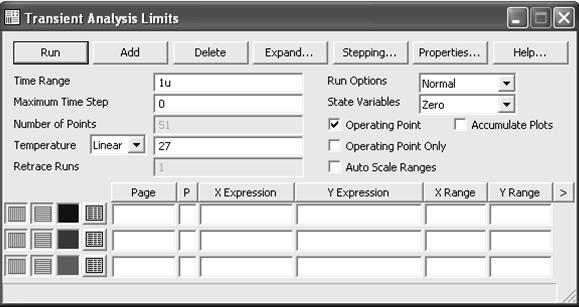
 открывает режим анимации (Animate), который позволяет замедлить вывод графиков, что удобно при построении наряду с зависимостями во времени зависимостей различных величин между собой.
открывает режим анимации (Animate), который позволяет замедлить вывод графиков, что удобно при построении наряду с зависимостями во времени зависимостей различных величин между собой. — вызов окна задания параметров моделирования и построения графиков.
— вызов окна задания параметров моделирования и построения графиков. — вызов окна многовариантного анализа.
— вызов окна многовариантного анализа. — вызов окна параметрической оптимизации.
— вызов окна параметрической оптимизации. — открытие графического окна результатов моделирования;
— открытие графического окна результатов моделирования; — вызов редактора значений переменных состояния. В появившемся окне в трех колонках располагаются значения узловых потенциалов Node Voltages, токов через катушки индуктивностей Inductor Currents и логических состояний цифровых узлов Node Levels.
— вызов редактора значений переменных состояния. В появившемся окне в трех колонках располагаются значения узловых потенциалов Node Voltages, токов через катушки индуктивностей Inductor Currents и логических состояний цифровых узлов Node Levels.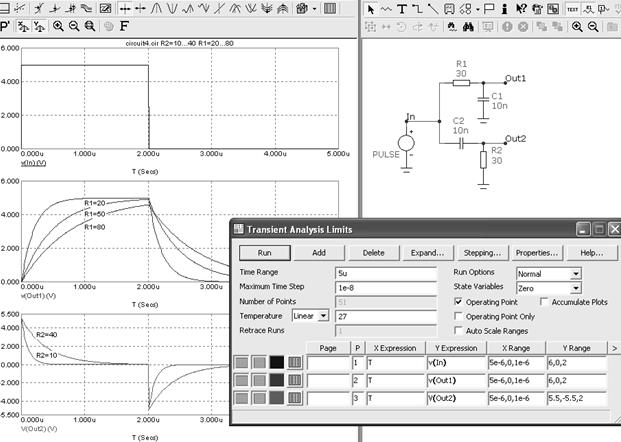

 . В появившемся окне (рис...) необходимо задать оптимизируемый параметр (в нашем случае - Rk1), целевую функцию (Rise_Time) и запустить режим опримизации.
. В появившемся окне (рис...) необходимо задать оптимизируемый параметр (в нашем случае - Rk1), целевую функцию (Rise_Time) и запустить режим опримизации.





 , полярной системе координат
, полярной системе координат  , а также круговой системе координат
, а также круговой системе координат  т.н. диаграмме Смита.
т.н. диаграмме Смита.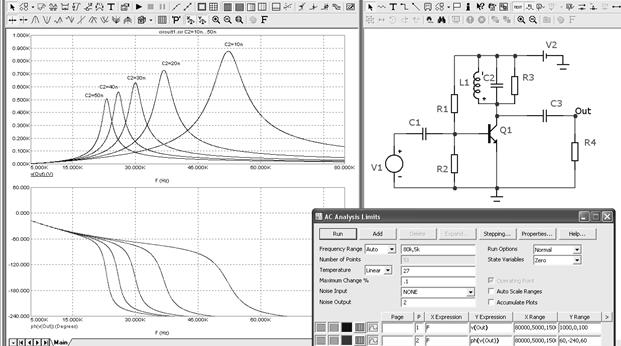


 (*)
(*)

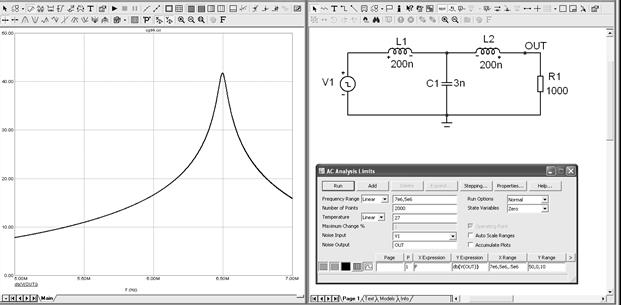 Рисунок. Схема и ее АЧХ к примеру 3
Рисунок. Схема и ее АЧХ к примеру 3 вызываем окно задания параметров оптимизации (рис.), в котором перечисляем оптимизируемые компоненты (L1, L2, C1), задаем их минимальные и максимальные границы, а также записываем условия определения оптимума — желательные значения коэффициента передачи на обозначенных выше частотах. После проведения оптимизации, присваиваем компонентам рассчитанные значения и вновь запускаем расчет АЧХ.
вызываем окно задания параметров оптимизации (рис.), в котором перечисляем оптимизируемые компоненты (L1, L2, C1), задаем их минимальные и максимальные границы, а также записываем условия определения оптимума — желательные значения коэффициента передачи на обозначенных выше частотах. После проведения оптимизации, присваиваем компонентам рассчитанные значения и вновь запускаем расчет АЧХ.





 ), с помощью которого производится вариация от одного до 20 параметров. В нем (рис.) содержатся следующие строки.
), с помощью которого производится вариация от одного до 20 параметров. В нем (рис.) содержатся следующие строки.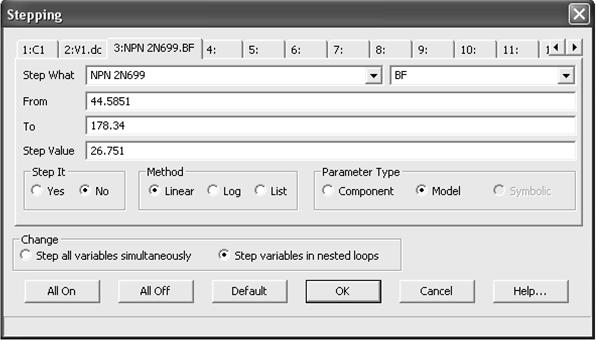
 в первой строке открывает список имен компонентов, содержащихся в схеме, например, С1, С2, СЗ, D1, L1, R1, V2, V3. Если в этом списке выбрать простой компонент, имеющий единственный параметр, например конденсатор, то справа на первой строке появится стандартное имя Value (обозначающее значение параметра). Если же выбранный компонент имеет модель или макромодель (описываемую по директивам.MODEL или.SUBCKT), то справа на первой строке нужно выбрать имя ее параметра.
в первой строке открывает список имен компонентов, содержащихся в схеме, например, С1, С2, СЗ, D1, L1, R1, V2, V3. Если в этом списке выбрать простой компонент, имеющий единственный параметр, например конденсатор, то справа на первой строке появится стандартное имя Value (обозначающее значение параметра). Если же выбранный компонент имеет модель или макромодель (описываемую по директивам.MODEL или.SUBCKT), то справа на первой строке нужно выбрать имя ее параметра. вызывается окно задания параметров режима параметрической оптимизации (рис.). В окне вводится необходимая информация и запускается расчет нажатием кнопки Optimize.
вызывается окно задания параметров режима параметрической оптимизации (рис.). В окне вводится необходимая информация и запускается расчет нажатием кнопки Optimize.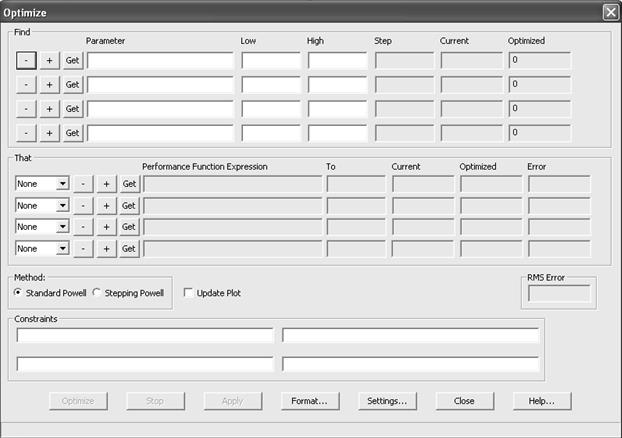
 предназначены для удаления/добавления строки оптимизируемого параметра.
предназначены для удаления/добавления строки оптимизируемого параметра. (рис.).
(рис.).



